Les 4 meilleurs moyens de convertir MPG en MP4 sans perte de qualité
Si vous voulez convertir les vidéos MPG en format MP4, vous avez seulement besoin d'un convertisseur vidéo approprié. Le problème est que choisir un outil pratique et rentable n'est pas si facile. Pour gagner du temps, nous avons testé le logiciel de conversion vidéo populaire sur le marché et identifié les meilleurs convertisseurs MPG en MP4. Vous pouvez les apprendre ainsi que le guide étape par étape dans cet article.
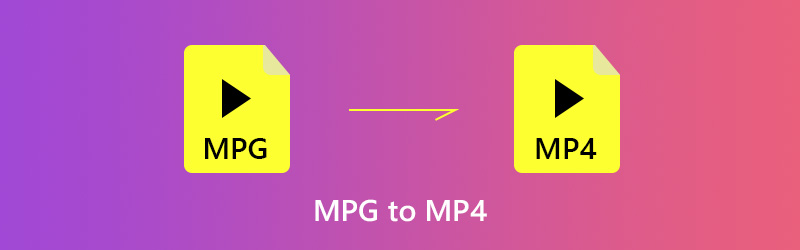
- Partie 1: La meilleure façon de convertir MPG en MP4
- Partie 2: Convertir MPG en MP4 gratuitement
- Partie 3: Convertir MPG en MP4 en ligne
Partie 1: La meilleure façon de convertir MPG en MP4
Lors de la conversion de MPG en MP4, vous pouvez vous concentrer sur plusieurs facteurs, tels que la qualité de sortie, l'utilisation facile, etc. À partir de ce point, nous recommandons Vidmore Convertisseur Vidéo. Il peut répondre à tous vos besoins en matière de conversion vidéo.
- Convertir simplement MPG en MP4 ou d'autres formats vidéo.
- Fichiers vidéo de sortie pour lecture sur des appareils portables.
- Optimiser la qualité vidéo et audio lors de la conversion MPG.
- Offrir de nombreux outils de montage vidéo, tels que recadrage, coupage, rotation, etc.
- Prévisualiser vos fichiers vidéo à tout moment avec le lecteur multimédia.
En bref, c'est le moyen le plus simple de convertir un nombre illimité de fichiers vidéo MPG au format MP4 sur votre ordinateur.
Comment convertir MPG en MP4 en lot
Étape 1: Installer le meilleur convertisseur MPG en MP4
Le meilleur convertisseur MPG a deux versions, une pour Windows 10/8/7 et l'autre pour Mac OS X. Obtenez la bonne version, lancez-la et cliquez sur Ajouter Fichier(s) > Ajouter Fichier(s) pour importer les fichiers MPG depuis votre ordinateur.

Étape 2: Prévisualiser et éditer des vidéos MPG
Une fois les fichiers MPG affichés dans l'interface, vous pouvez les prévisualiser avec le lecteur multimédia par cliquer sur l'icône de lecture sur la vidéo.
Pour modifier les fichiers vidéo, cliquez sur Éditer pour ouvrir la fenêtre de l'éditeur. Ici vous pouvez trouver Rotation & Rognage, Filigrane, Effet et d'autres outils d'édition.

Étape 3: Convertir rapidement MPG en MP4
Cliquez sur la liste déroulante de profil et choisissez MP4 sous l'onglet Vidéo. Localisez le bas de l'interface d'accueil, cliquez ensuite sur Définir ou ouvrir un autre dossier de sortie pour sélectionner un dossier spécifique pour stocker le résultat.
Enfin, cliquez sur Convertir Tout pour commencer la conversion de MPG en MP4.

Vous pouvez aussi compresser une vidéo MP4 et couper une vidéo MKV avec ce programme.
Partie 2: Convertir MPG en MP4 gratuitement
Parfois, votre budget peut être limité. Freeware vous permet de convertir MPG en MP4 sans payer un sou. Cependant, ils présentent généralement certains inconvénients, tels que leur difficulté d'utilisation. Si cela ne vous dérange pas, découvrez ici les meilleurs convertisseurs MPG en MP4 gratuits.
Méthode 1: Convertir MPG en MP4 avec VLC
En tant que lecteur multimédia open source, VLC prend en charge presque tous les formats vidéo. De plus, il possède de nombreuses fonctionnalités utiles, telles que la conversion de MPG en MP4. Considérant que la procédure est un peu compliquée, nous partageons les étapes ci-dessous.
Étape 1: Exécutez votre VLC et cliquez sur Média > Convertir/Enregistrer. Si vous n'en avez pas, téléchargez-le gratuitement sur le site officiel.


Étape 2: Dans la boîte de dialogue Ouvrir un média, cliquez sur Ajouter pour ajouter les fichiers MPG que vous souhaitez convertir au format MP4. Appuyez ensuite sur l'icône en forme de flèche à côté du bouton Convertir/Enregistrer et choisissez Convertir.
Étape 3: Choisissez MP4 dans la liste déroulante à côté de Profil. Cliquez ensuite sur Parcourir pour définir le dossier de destination et le nom du fichier.
Étape 4: Cliquez sur Démarrer pour lancer la conversion de MPG en MP4. Cela peut prendre un certain temps, il faut donc être patient. Vous pouvez surveiller la barre de processus.
Remarque: VLC n'a pas la capacité d'optimiser la qualité vidéo, donc la sortie peut ne pas être aussi claire que les vidéos MPG d'origine.
Méthode 2: Convertir MPG en MP4 via Handbrake
Handbrake est une autre solution open source. La dernière version prend même en charge la conversion de vidéos 4K. Bien que les formats de sortie ne soient que MKV et MP4, vous pouvez convertir tous les fichiers vidéo en MP4 avec Handbrake.
Étape 1: Démarrez le convertisseur MPG en MP4 et cliquez sur Ouvrir source > Fichier pour ajouter le fichier MPG à partir de votre ordinateur.
Étape 2: Frappez le Parcourir pour sélectionner un dossier pour enregistrer les résultats et définir le nom du fichier. Assurez-vous de choisir MP4 de la liste déroulante de Foramt.
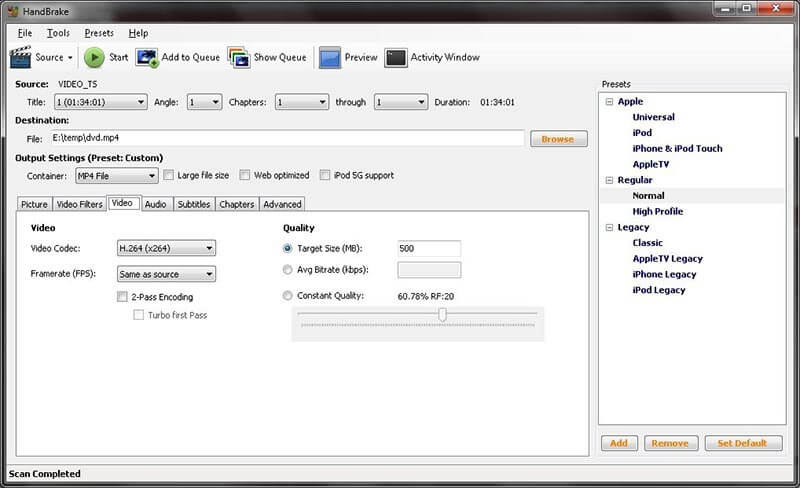
Étape 3: Allez ensuite sur le Préconfigurations sur le côté droit et choisissez la résolution souhaitée et plus encore. Si vous souhaitez modifier les options personnalisées, accédez à l'onglet Vidéo et vous obtiendrez Codec vidéo, Framerate, Débit, Qualité et plus.
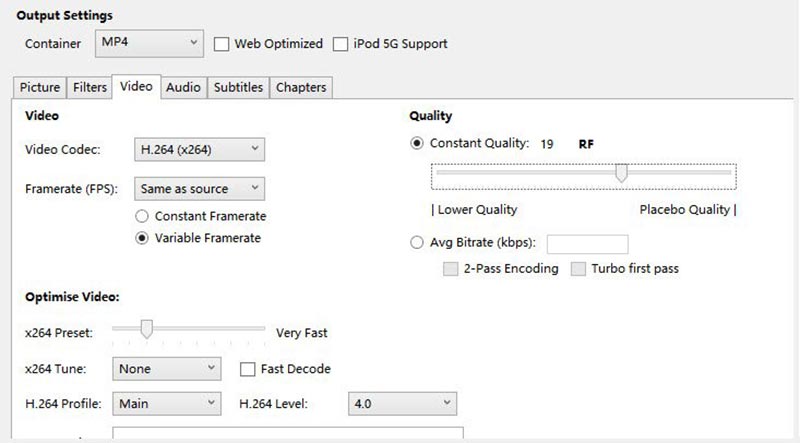
Étape 4: Cliquez sur Aperçu sur le ruban supérieur et appuyez sur Lire pour afficher les fichiers MPG avant la conversion. Si vous êtes satisfait, cliquez sur Démarrer pour lancer le processus.
Remarque: Handbrake vous permet d'ajouter plusieurs fichiers MPG à la file d'attente de conversion, mais vous devez importer et définir manuellement chaque vidéo.
Partie 3: Convertir MPG en MP4 en ligne
Les convertisseurs vidéo en ligne sont attrayants, en partie parce qu'ils vous permettent d'obtenir ce que vous voulez sans installer de logiciel. Cependant, la plupart des applications Web ont une limitation de taille de fichier et d'autres restrictions. Vidmore Convertisseur Vidéo Gratuit est le meilleur moyen de convertir MPG en MP4 en ligne. Cela ne limite pas le nombre de fichiers que vous traitez par conversion. Plus important encore, la qualité de sortie est assez bonne.
Étape 1: Ouvrez votre navigateur Web, copiez et collez https://www.vidmore.fr/free-online-video-converter/ dans la barre d'adresse et appuyez sur Entrer pour ouvrir la page.
Étape 2: Cliquez sur Ajouter des fichiers à convertir puis téléchargez le lanceur. Il ne nécessite pas d'installation.

Étape 3: Appuyez sur Ajouter le fichier dans le lanceur et chargez les fichiers MPG depuis votre disque dur. Ensuite, vous pouvez modifier le débit binaire et d'autres paramètres en appuyant sur le bouton Paramètres à côté de chaque vidéo.

Étape 4: Sélectionnez MP4 en bas du lanceur et cliquez sur le bouton Convertir pour le faire en ligne.
Conclusion
Sur la base du partage ci-dessus, vous devez maîtriser au moins 4 façons de convertir MPG en MP4 sur votre bureau ou en ligne. Ils ont tous des avantages et des avantages uniques. Vidmore Convertisseur Vidéo, par exemple, est non seulement facile à utiliser, mais également capable de produire la meilleure qualité de sortie. Vidmore Convertisseur Vidéo Gratuit peut gérer vos fichiers MPG en ligne gratuitement.
 Convertir FLAC en MP3
Convertir FLAC en MP3 Convertir WebM en MOV
Convertir WebM en MOV Convertisseur vidéo iPhone
Convertisseur vidéo iPhone